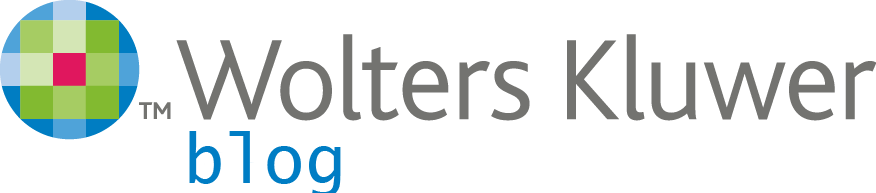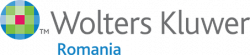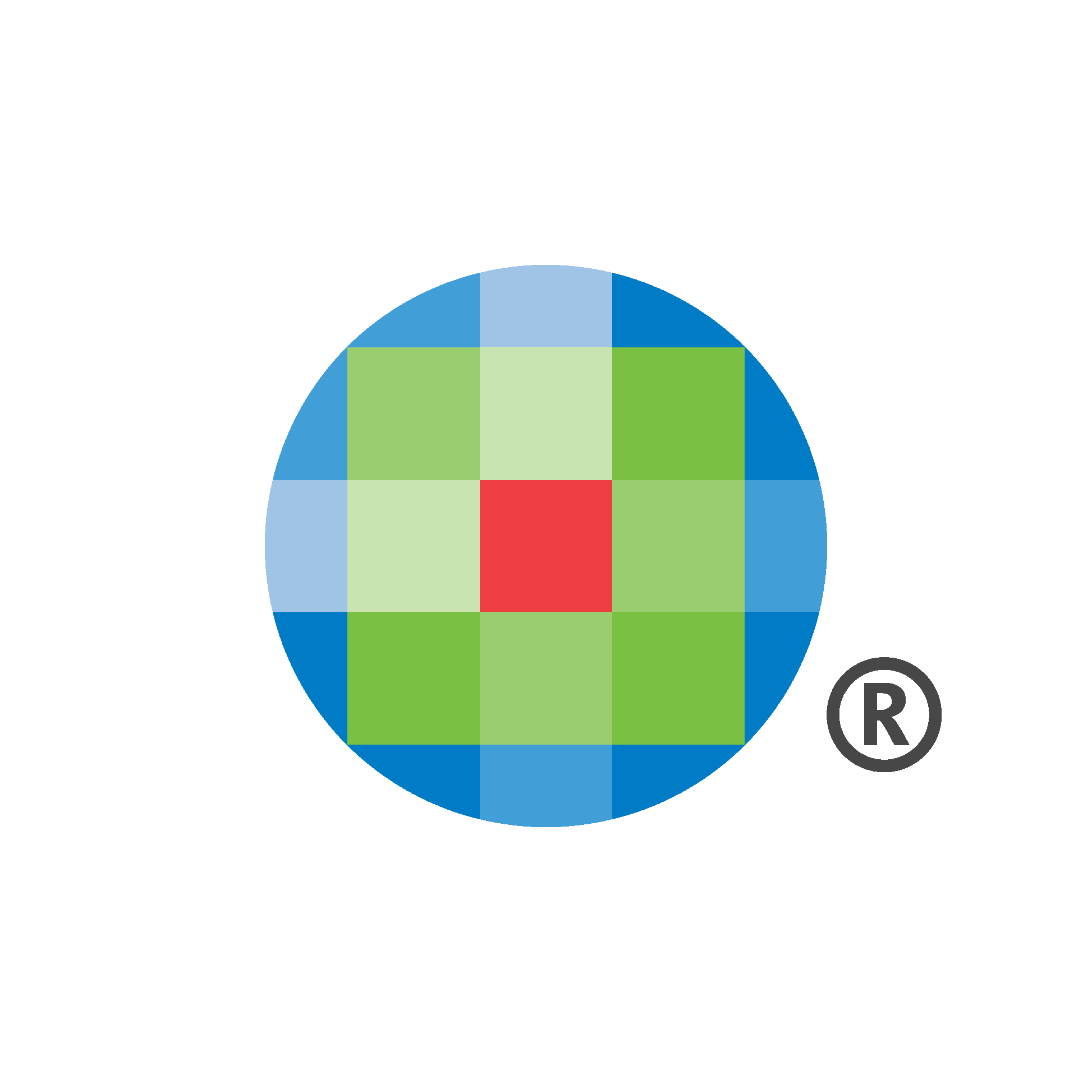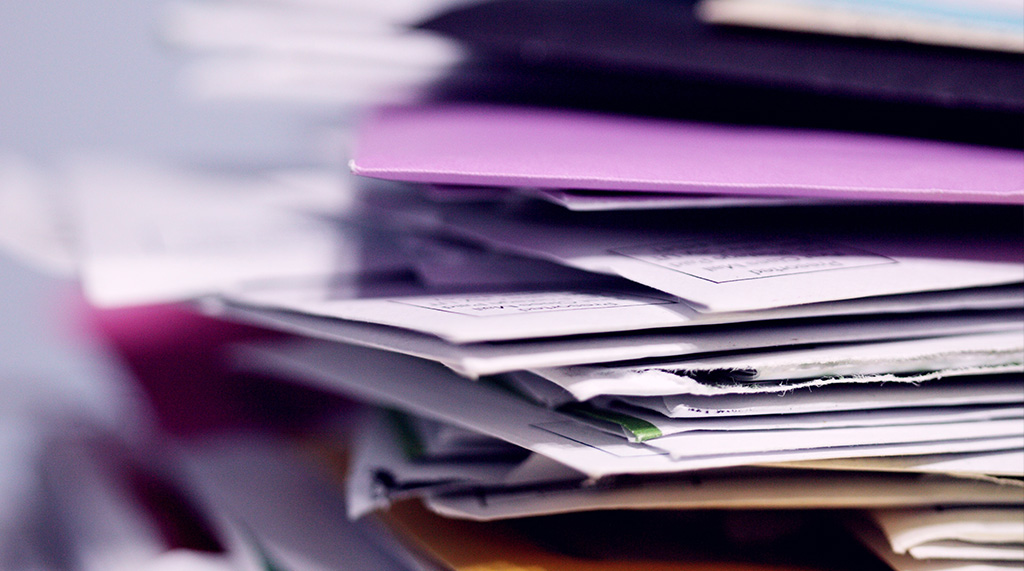Ai o serie de video-uri explicative aici
Toate subiectele help ale aplicației se află aici.
Manual de utilizare Sintact.ro
Update Termeni și condiții Wolters Kluwer România

Ai o neclaritate? Contactează-ne!
Prin telefon: 031 2244135
Formular de contact: Scrie-ne
Video
Întrebări
Manual utilizare
Solicită training
Scrie-ne
Sintact Mobil
Tutoriale Video
Cele mai întâlnite ÎNTREBĂRI (FAQs)
- Dacă deschid un document, vreau să se deschidă într-o nouă pagină din browser. Ce trebuie să fac?
- Cum putem să beneficiem de un training la noi în companie pentru Sintact?
- Vreau să citez un act. Cum pot să fac acest lucru rapid ?
- Cum pot să compar versiunile istorice ale unui articol ?
- Cum pot să văd modificările care s-au făcut într-un act legislativ față de versiunea anterioară?
- Am efectuat o căutare și s-a deschis direct un document, în loc de o listă cu documente. De ce?
- Pot să folosesc operatori de tip „Boolean” și să introduc interogări complexe?
- Pot folosi același cont mai mulți utilizatori?
- De ce nu pot să export un document către un fișier .rtf?
- De ce unele documente sunt afișate sub forma de PDF?
Cum se folosește Sintact.ro / SUBIECTE HELP / (How To)
- Despre SINTACT.RO – informații generale
- Conectare
- Utilizarea Aplicației – Pagina de bun-venit
- Casete și panouri interactive
- Preferințe
- Pictogramele documentelor
- Acte – Valabilitatea actelor
- Acte – Textul documentului
- Acte – Lista actelor în Indexul tematic
- Acte – Detalii articol (unitate)
Utilizarea Aplicației – Pagina de bun-venit
După inițializarea Aplicației, se deschide Pagina de bun-venit, de unde se începe utilizarea aplicației.
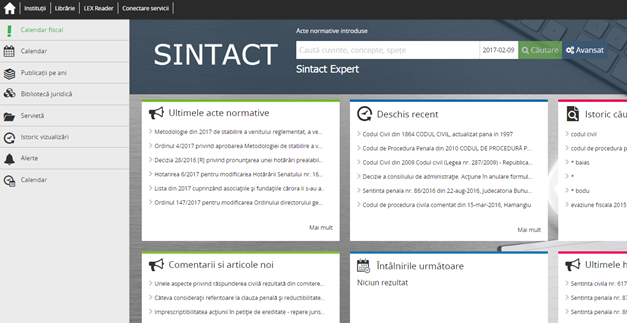
În partea superioară a paginii, sunt disponibile informații despre ultima actualizare, precum și despre cele mai noi acte finalizate.
În partea centrală a paginii, sunt disponibile câmpul de căutare cu text complet și un link pentru căutare avansată.
Lângă câmpul de căutare cu text complet, este afișată data de referință – implicit, ziua în care Utilizatorul folosește aplicația. După ce dați click pe dată, se afișează calendarul, care permite schimbarea datei cu o alta.
Modificarea datei de referință face posibil ca, în aplicație, să fie afișate documentele valabile, ieșite din vigoare și neintrate în vigoare, precum și informații privind valabilitatea acestora la data selectată.
După modificarea datei de referință, în partea superioară a paginii, lângă câmpul de căutare cu text complet, se afișează data selectată. Utilizatorul o poate schimba în orice moment, în același mod în care a făcut-o pe pagina de bun-venit.
În partea stângă a casetei, se poate ajunge la informațiile și funcțiile disponibile în Aplicație (în funcție de abonament): Index tematic, Calendar legislativ, Publicații pe ani, Resurse, Servietă, Istoric, Alerte și Calendar de întâlniri.
Cu ajutorul pictogramei vizibile întotdeauna în colțul din stânga al ferestrei, Utilizatorul poate reveni la pagina de bun-venit, de oriunde s-ar afla în cadrul aplicației.
Link-ul Pune o întrebare duce la formularul de contact pentru orice sugestii sau întebări.
Link-ul Serviciul de conectare vă duce la lista de produse Wolters Kluwer, la care are acces Utilizatorul.
Pictograma aflată în partea opusă, , deschide meniul cu preferințele profilului de Utilizator, pagina de asistență și opțiunea de conectare. În Preferințe, utilizatorul poate selecta între altele opțiunea cu ajutorul căreia toate link-urile din Aplicație vor fi deschise într-o nouă pagină a browser-ului. Pictograma cu semnul întrebării, care se află lângă aceasta, , inițializează un scurt ghid de prezentare a aplicației.
Mai jos, se află zona Servietă și mai jos butonul Ajutor.
👉🏽 Manual de utilizare
Descarcă

Programează training individual sau pentru toată echipa la sediul Wolters Kluwer România cel mai apropiat de tine: București | Brașov | Cluj
Update în modulul Analiza Financiară: acum, ai acces direct la contestațiile depuse la Consiliul Naţional de Soluţionare a Contestaţiilor (C.N.S.C.).